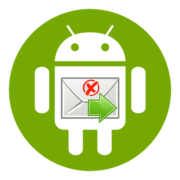Содержание:
Способ 1: Проверка подключения к интернету
При появлении проблем с отправкой сообщений в Viber на любой платформе, будь то Android, iOS или Windows, сначала необходимо проверить и по возможности улучшить соединение с интернетом. Выполнить первую задачу можно с помощью специальных онлайн-сервисов и программ, не забывая также про стабильность подключения, что особенно актуально, если трудности возникают при работе с мультимедийными файлами.
Подробнее: Способы измерения скорости и проверки стабильности интернета
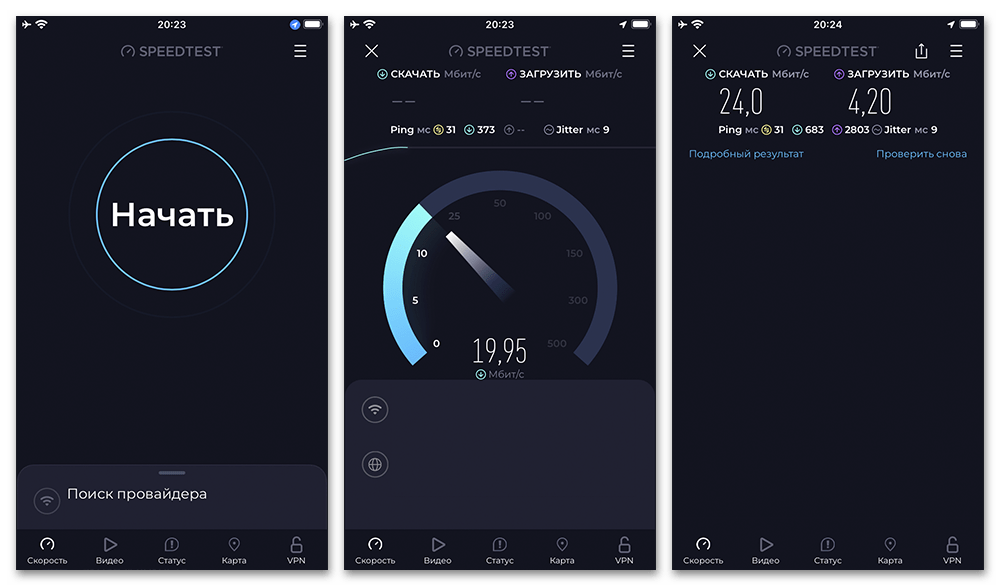
Если в процессе проверки была выявлена невысокая скорость интернета, попробуйте перезагрузить роутер или временно перевести мобильное устройство в «Авиарежим» при использовании сотовой связи. Конкретно на смартфоне рекомендуем попробовать временный переход с мобильного интернета на Wi-Fi, так как данный вид соединения отличается большей стабильностью, а также различные режимы сети.
Подробнее: Настройка интернета на телефоне и компьютере

В крайнем случае можете посетить сторонние сайты для проверки текущего состояния сети вашего интернет-провайдера или сразу обратиться в службу поддержки поставщика связи. Как бы то ни было, ситуацию с недостаточно высокой скоростью подключения необходимо решать отдельно от Вайбера в рамках соответствующих инструкций для используемой вами платформы.
Способ 2: Проверка статуса серверов
Другая общая, но куда менее распространенная проблема невозможности отправки сообщений в Viber сводится к неполадкам на серверной стороне мессенджера, устранить которые могут только специалисты компании. Проверить текущий статус серверов, как и в случае с интернет-провайдерами, можно только с помощью сторонних сервисов, в число которых входит достаточно известный сайт и приложение Downdetector.
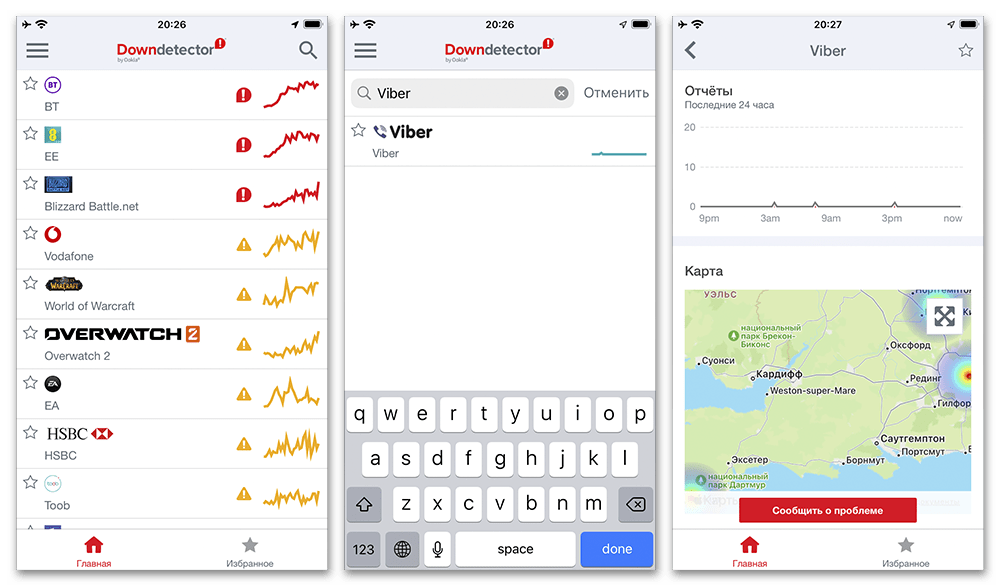
Во время проверки будет достаточно обратить внимание на статус в самом начале страницы, а также расположенный ниже живой график сбоев с отметками времени и количеством отчетов. К сожалению, самостоятельно что-либо сделать в целях устранения общих неисправностей, как уже было отмечено, не получится – просто подождите некоторое время и при желании обратитесь в службу поддержки сервиса, если ситуация не улучшится.
Способ 3: Проверка ограничений мессенджера
Равно как и большинство других мессенджеров, Вайбер накладывает ряд ограничений на отправку сообщений, что может приводить к рассматриваемой проблеме в том или ином виде. Особенно это актуально для изображений и видеофайлов, на которые установлены строгие лимиты относительно максимального размера одного файла и продолжительности записи, а также поддерживаемые форматы и кодеки.
Подробнее: Устранение проблем с отправкой видео в Viber
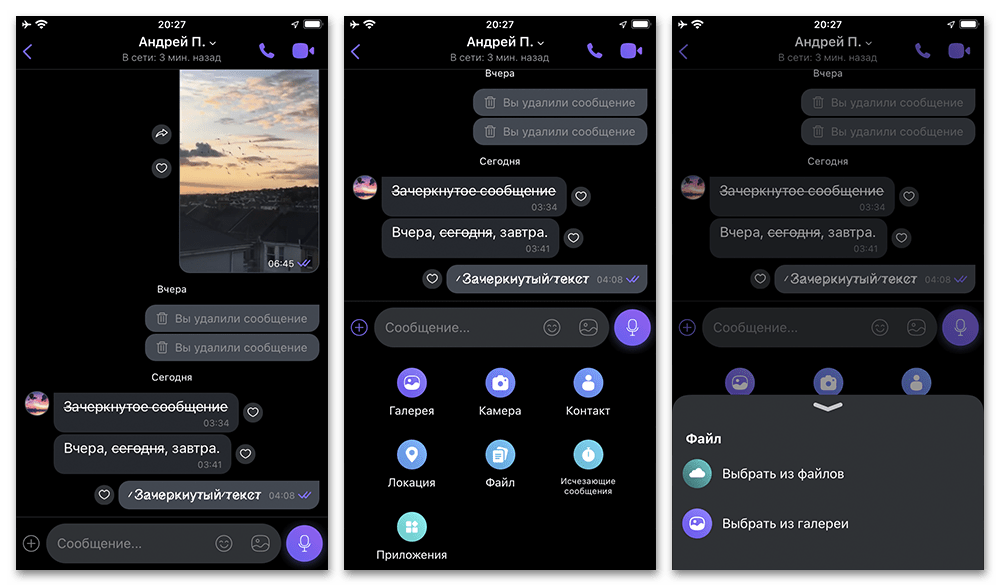
Единственное, что можно сделать стандартными средствами для обхода ограничений в такой ситуации, это оптимизировать отправляемые файлы в соответствии с требованиями мессенджера, например просто поделив одно видео на две части для двух разных сообщений. Кроме этого, вполне можно воспользоваться сторонними облачными хранилищами и архиваторами для сжатия содержимого, так как Viber не ограничивает архивы и внешние ссылки.
Способ 4: Устранение ошибки при доставке сообщений
Трудности с отправкой сообщений в Viber могут проявляться не только в виде ошибок, но и отсутствием уведомления о доставке, представляющего собой дополнительную синюю галочку под блоком сообщения на странице с перепиской. Как правило, связана данная особенность с настройками конфиденциальности приложения, а также возможной блокировкой вашего аккаунта со стороны собеседника.
Подробнее: Причины, по которым не доставляются сообщения в Viber
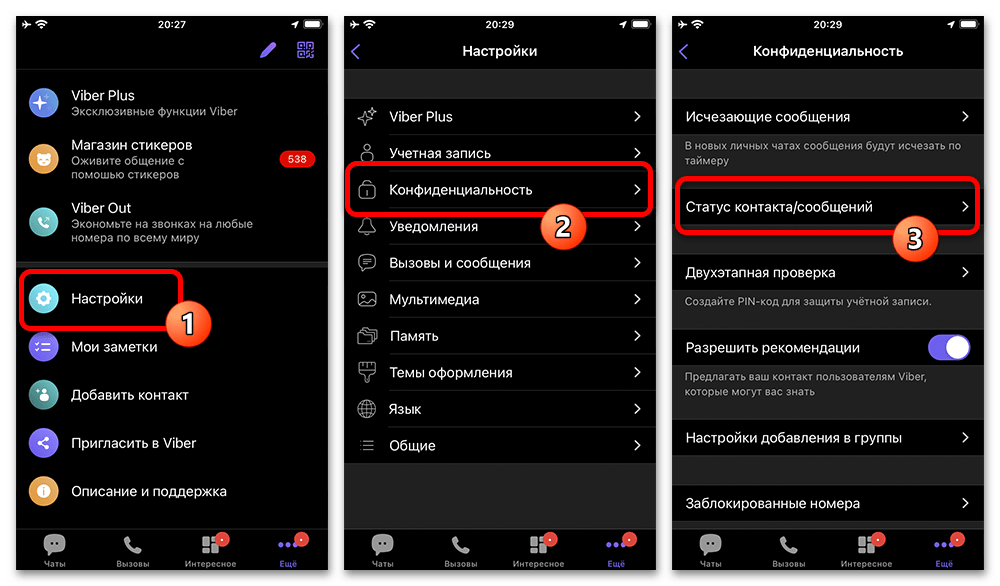
В качестве решения необходимо открыть внутренний раздел с параметрами и в рамках категории «Конфиденциальность» отредактировать значение «Статус сообщений», установив «ВКЛ» или «Невидимость» при наличии подписки. Если данного действия окажется недостаточно и на экране отсутствуют дополнительные уведомления о блокировке, скорее всего, пользователь сам ограничил доступ к учетной записи, что обойти не получится.
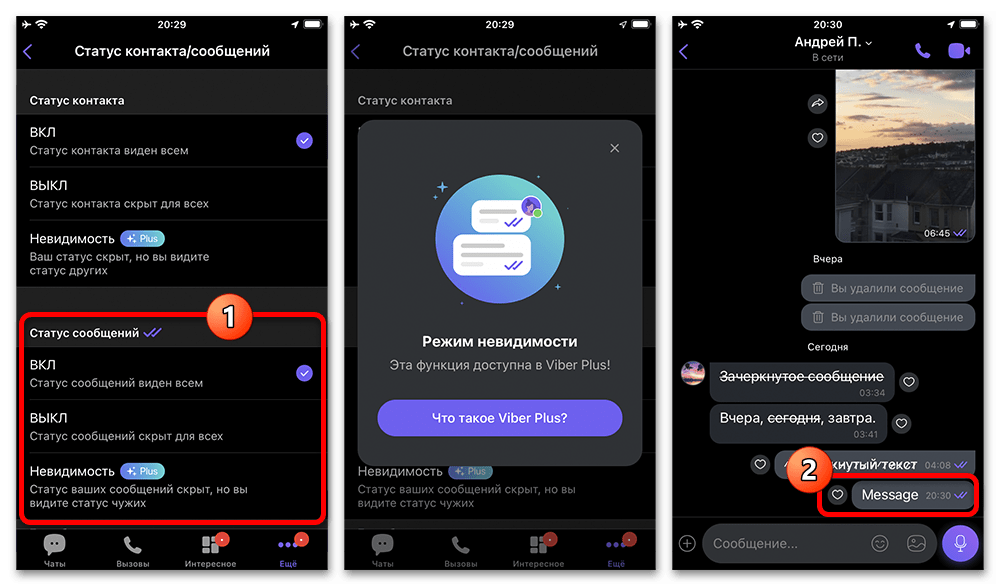
Кроме перечисленного, причиной невозможности отправки сообщений могут быть ограничения со стороны сервиса, например сработала внутренняя анти-спам защита, что является частой ситуацией при создании нового аккаунта. Убедиться в наличии такого рода трудности можно по уведомлению о блокировке в нижней части приложения, тогда как для снятия связанных ограничений придется обратиться в службу поддержки.
Способ 5: Обновление приложения
Использование устаревшей версии официального мобильного приложения может приводить к большому количеству общих неполадок, включая невозможность отправки сообщений и медиафайлов. Как нетрудно догадаться, решением станет посещение страницы в магазине, нажатие кнопки «Обновить» и ожидание загрузки свежей версии, после чего приложение необходимо проверить на работоспособность.
Подробнее:
Как обновить Viber на телефоне и компьютере
Как обновить систему на телефоне
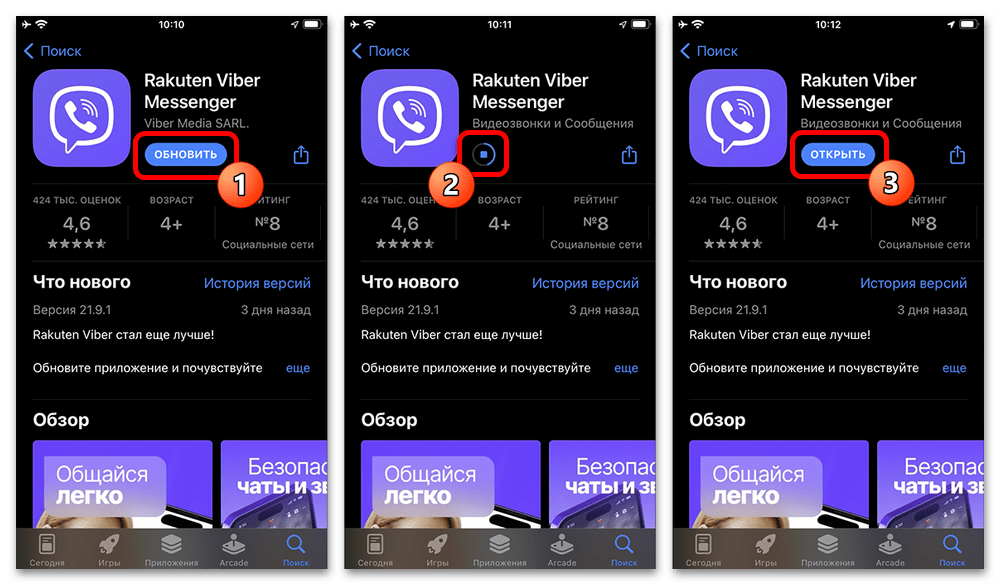
Учитывайте, что доступность свежих версий мессенджера может быть ограничена на некоторых устройствах под управлением достаточно старых версией операционных систем, будь то Android ниже 5.0 или iOS ниже 13.4. Чтобы избежать возможных программных конфликтов, старайтесь держать мобильное устройство в актуальном состоянии, при этом не забывая, что минимальные требования всегда могут измениться.
Способ 6: Устранение неполадок в работе мессенджера
Помимо рассмотренного выше отсутствия обновлений, одной из причин рассматриваемых неполадок вполне могут выступать общие сбои в приложении, связанные с некорректным обновлением или ошибками в данных о работе. Чтобы избавиться от проблемы, в первую очередь необходимо перезапустить рассматриваемый клиент и, если этого окажется недостаточно, систему на телефоне, как было описано в других инструкциях на сайте.
Подробнее:
Как закрыть Viber на Android и iOS
Как перезагрузить систему на телефоне
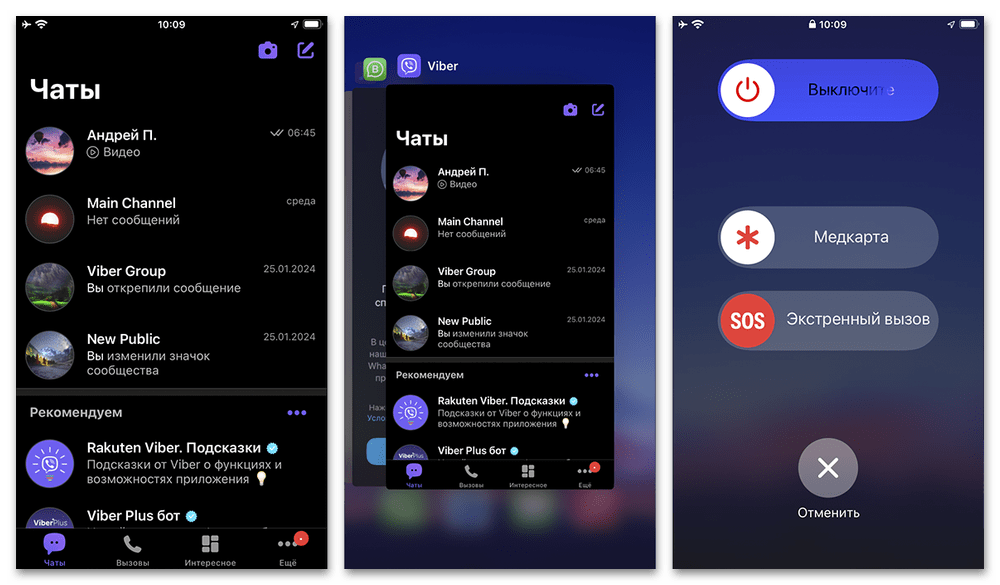
Вторым и более радикальным действием необходимо произвести переустановку, посетив «Настройки» системы, отыскав нужное приложение в общем списке и выполнив удаление. По завершении останется лишь открыть страницу программы в App Store или Google Play Маркете и выполнить установку с помощью соответствующей кнопки, что, опять же, подробно рассказано по ходу другой инструкции.
Подробнее: Как удалить и установить Viber
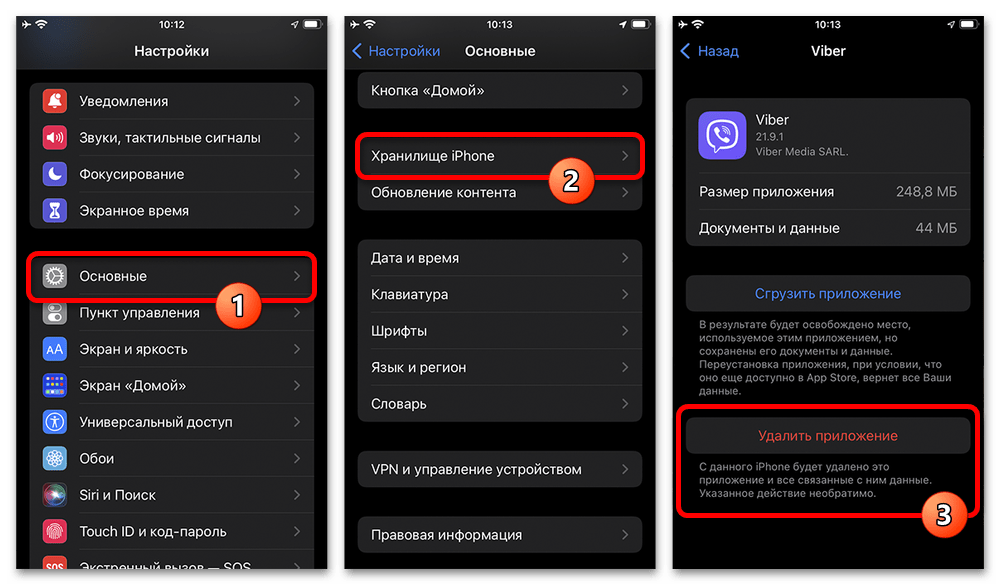
Не стоит забывать про резервное копирование при переустановке, так как после удаления данные исчезнут со смартфона. При этом конкретно на Айфонах удаление важно производить полное, а не сгружать приложение, что позволяет сохранять на устройстве большую часть личной информации.
Обращение в службу поддержки
Если вы столкнулись с проблемой, которую не получается решить представленными по ходу статьи методами, или блокировкой учетной записи, что было отмечено ранее, можно обратиться в службу поддержки. Для этого необходимо перейти на специальную страницу по представленной ниже ссылке и заполнить основные поля в соответствии с описанием («Адрес электронной почты», «Имя» или «Ваш номер телефона»).
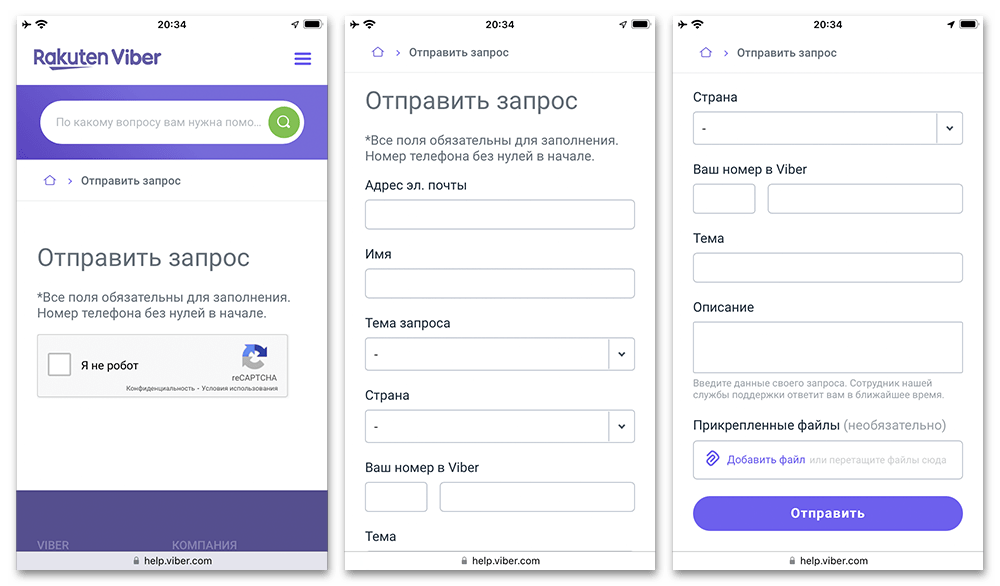
Обязательно выберите из выпадающего списка «Тема запроса» вариант «Техническая проблема» и кратко опишите сложившуюся ситуацию в аналогичном поле. После этого необходимо подробно рассказать о ситуации в категории «Описание» и по необходимости добавить медиафайлы. Перед нажатием кнопки «Отправить» обязательно убедитесь в правильном указании данных, тогда как после нажатия ответ придется подождать некоторое время, что напрямую зависит от сложности обращения и загруженности поддержки.
 Наш Telegram каналТолько полезная информация
Наш Telegram каналТолько полезная информация
 Устранение проблем с отправкой сообщений в Viber
Устранение проблем с отправкой сообщений в Viber
 Пересылка сообщений из WhatsApp в Viber
Пересылка сообщений из WhatsApp в Viber
 Очиcтка кеша в Viber для Android
Очиcтка кеша в Viber для Android
 Отключаем автоматическое сохранение полученных в Viber изображений
Отключаем автоматическое сохранение полученных в Viber изображений
 Закрепляем сообщение в групповом чате мессенджера Viber
Закрепляем сообщение в групповом чате мессенджера Viber
 Как отправить видео через Viber для Android, iOS и Windows
Как отправить видео через Viber для Android, iOS и Windows
 Как создать, настроить и удалить рассылку сообщений в Viber
Как создать, настроить и удалить рассылку сообщений в Viber
 Восстановление Viber на смартфоне после удаления
Восстановление Viber на смартфоне после удаления
 Установка Viber на Android-смартфон
Установка Viber на Android-смартфон
 Настраиваем мессенджер Viber в среде Android и iOS
Настраиваем мессенджер Viber в среде Android и iOS
 Как выйти из приложений-клиентов Viber для Android, iOS и Windows
Как выйти из приложений-клиентов Viber для Android, iOS и Windows
 Поиск групп, сообществ и паблик аккаунтов в Viber
Поиск групп, сообществ и паблик аккаунтов в Viber
 Как понять, что вас внесли в «чёрный список» мессенджера Viber
Как понять, что вас внесли в «чёрный список» мессенджера Viber
 Копируем фото из Viber для Android и iOS на компьютер
Копируем фото из Viber для Android и iOS на компьютер
 Отключаем звук в Viber для Android, iOS и Windows
Отключаем звук в Viber для Android, iOS и Windows
 Удаляем сообщение в Viber для Android, iOS и Windows
Удаляем сообщение в Viber для Android, iOS и Windows
 Обновление программы Viber на компьютере
Обновление программы Viber на компьютере
 Как обновить Viber на телефоне c Android или iPhone
Как обновить Viber на телефоне c Android или iPhone
 Как установить Viber на компьютер или ноутбук
Как установить Viber на компьютер или ноутбук lumpics.ru
lumpics.ru